Las superposiciones de monitor muestran información de metadatos importante superimpuesta en el Monitor de origen o el Monitor de programa. Se puede ver información como el código de tiempo de origen, los comentarios de marcadores y los indicadores de punto de edición en el monitor en contexto con el clip o la secuencia.
Las superposiciones de monitor se pueden personalizar fácilmente y permiten seleccionar y controlar los metadatos que se muestran y dónde se muestran. También puede crear ajustes preestablecidos de superposición para cambiar rápidamente a diferentes diseños o contenido de metadatos.
Mostrar metadatos como superposiciones
Puede mostrar los siguientes metadatos como superposiciones:
- Código de tiempo de origen
- Código de tiempo de secuencia
- Comentarios de marcador
- Nombre del clip de secuencia
- Nombre del clip del proyecto
- Nombre del archivo
- Indicadores de punto de edición
- Indicadores de fin de medios/secuencia
- Orígenes multicámara
- Código de tiempo de sonido
- Desplazamiento de sonido
Las superposiciones no están activadas de forma predeterminada. Puede activar o desactivar las superposiciones; para ello, haga clic en el icono de llave inglesa ![]() en el Monitor de programa o el Monitor de origen y, a continuación, seleccione Superposiciones.
en el Monitor de programa o el Monitor de origen y, a continuación, seleccione Superposiciones.
Al activar las superposiciones, se muestran de forma predeterminada los códigos de tiempo del clip de origen y los comentarios de marcador. Si pasa el clip o interrumpe la reproducción, las superposiciones muestran los metadatos relativos para cualquier fotograma en el que se encuentre el cabezal. Se muestran marcadores e indicadores según el lugar de colocación del cabezal de reproducción.
Las superposiciones se muestran únicamente si el monitor se encuentra en el modo de visualización Vídeo compuesto.
Especificación de ajustes de superposición
Utilice el cuadro de diálogo Ajustes de superposición para controlar qué superposiciones se muestran en los monitores de programa y origen.
SeleccioneAjustes de superposición > Ajustes del menú emergente del Monitor de programa para abrir el cuadro de diálogo Ajustes de superposición. La lista de ajustes preestablecidos disponibles también se muestra como un submenú al seleccionar Ajustes de superposición > Ajustes en el menú emergente del Monitor de programa.
El cuadro de diálogo Ajustes de superposición muestra los campos de metadatos del mismo modo en el que se alinean en el monitor. De este modo, puede conocer de forma intuitiva la colocación de las superposiciones en el monitor.
Las superposiciones se muestran en los siguientes cuatro cuadrantes en los monitores: izquierdo, derecho, central superior y central inferior. Los cuadrantes se escalan con el tamaño del monitor. Aunque es posible que el tamaño absoluto de los cuadrantes cambie, la ubicación y el tamaño relativo son constantes.
En el ajuste preestablecido de diseño predeterminado, las superposiciones se muestran de modo que se ajusten visualmente al clip correcto en una pila de clips en la secuencia. Por ejemplo, las superposiciones Códigos de tiempo de origen de los clips de la secuencia se muestran en una pila vertical persistente y se hacen coincidir con los clips que aparecen en las pistas de vídeo y audio en la Línea de tiempo.
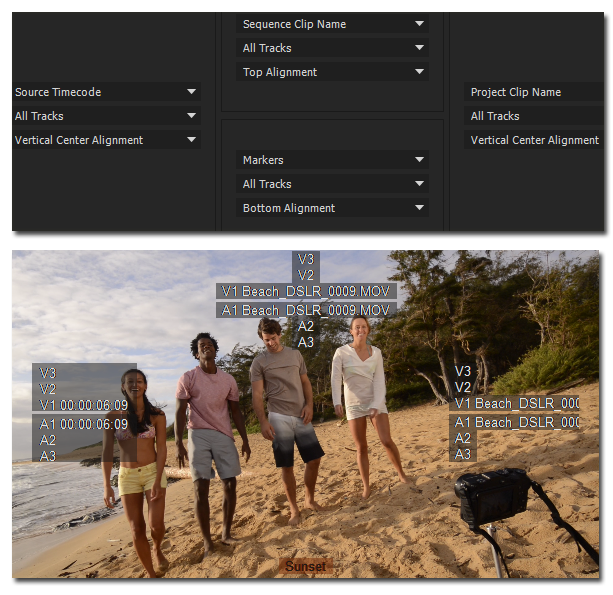
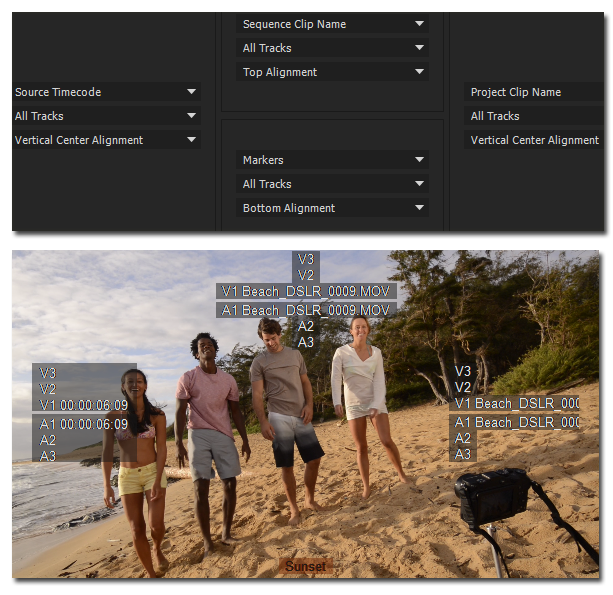
Código de tiempo de origen
Muestra el valor de código de tiempo del clip original, con independencia de la ubicación del cabezal de reproducción en la secuencia.
Las pistas de vídeo se indican como V1, V2, V3, y las pistas de audio se indican como A1, A2, A3. Esta información coincide con la mostrada en el panel Información. De forma predeterminada, esta información se muestra en la parte izquierda de los monitores de origen y de programa.
El Código de tiempo de origen se actualiza con cada fotograma, como un código de tiempo normal.
El Desplazamiento de los sonido es un valor estático y no se pone actualiza.
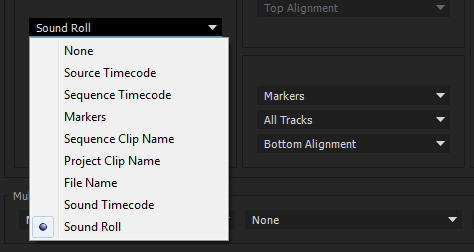
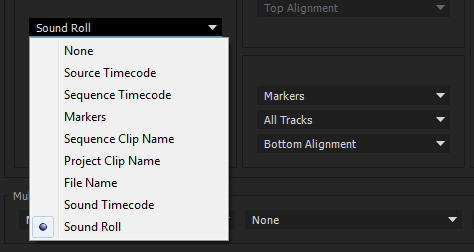
Comentarios de marcador
Al agregar un marcador al clip o secuencia, puede mostrar los comentarios de marcador de clip y de marcador de secuencia como superposiciones. La superposición muestra los comentarios concatenados al nombre del marcador.
La superposición del marcador de clip muestra diversas pistas del clip. La superposición Marcador de secuencia no muestra todas las pistas de la secuencia, sino que la muestra como una superposición de marcador individual.
Área segura de acción y título
La zona segura de acción determina la parte de la imagen de vídeo que se mostrará en una pantalla de televisión cuando se reproduzca la secuencia. Cualquier parte del vídeo fuera de la zona segura no se mostrará en la pantalla de televisión. Para asegurarse de que los subtítulos no queden ocultos ni cortados en la pantalla de televisión, se recomienda limitar los títulos o el texto a la zona segura de título.
Las superposiciones de márgenes seguros en Premiere Pro proporcionan indicadores visuales o límites dentro de los cuales puede restringir la imagen de vídeo y el texto a la zona segura de título.
Para habilitar o deshabilitar los márgenes seguros, haga clic en el icono de llave inglesa en el Monitor de programa y elija Márgenes seguros. A continuación podrá especificar los ajustes de Márgenes seguros en el cuadro de diálogo Ajustes de superposición.
Puede seleccionar Incluir margen seguro 4:3 o especificar los ajustes del control horizontal y vertical correspondientes al margen seguro.
Indicadores de fin de medios/secuencia
Cuando se selecciona esta opción, se activan los indicadores Fin de secuencia y Fin de medios.
Cuando el cabezal de reproducción supere el último fotograma de vídeo de la línea de tiempo y no quede ningún clip, aparecerá un fotograma de color púrpura junto al borde derecho del último fotograma del clip o de la secuencia.
Cuando el cabezal de reproducción se encuentra en el primer o el último fotograma de un clip en una secuencia, aparece una columna discontinua en el borde izquierdo del primer fotograma o en el borde derecho del último fotograma. Los indicadores Fin de medios son útiles para ver varios clips de una secuencia en el Monitor de programa.
Indicadores de punto de edición
Indican los puntos de edición para secuencias y se activan de forma predeterminada.
Cuando el cabezal se encuentra en el punto de entrada o de salida de un clip, un paréntesis angular de color amarillo aparece en el borde inferior del fotograma del clip. Si hay un espacio entre dos clips en una secuencia, aparecen los indicadores de Punto de edición en el borde izquierdo o derecho del clip para indicar los puntos de entrada o salida.

A. Indicador Fin de secuencia B. Indicador Fin de medios C. Indicador Punto de edición

Habilitar las superposiciones para la transmisión
Seleccione Habilitar las superposiciones para la transmisión para que las superposiciones se muestren en un monitor externo.
Activar las superposiciones durante la reproducción
Seleccione Activar las superposiciones durante la reproducción para visualizar las superposiciones en el monitor mientras se reproduce el material de archivo.
Tamaño de texto
El ajuste Tamaño de texto determina el tamaño del tipo de letra en la superposición. Si selecciona un texto de gran tamaño y no hay suficiente espacio en el monitor para visualizar texto, es posible que se vea truncado.
Opacidad
El ajuste Opacidad determina el grado en que la superposición oculta o muestra la configuración de monitor. Una capa con una opacidad del 1 % es casi transparente, mientras que una con una opacidad del 100 % es opaca.
Visualización de superposiciones en la vista multicámara
Al crear una secuencia de origen multicámara, puede seleccionar la opción Nombres de cámara en el cuadro de diálogo Crear secuencia de origen multicámara. Según la opción seleccionada de Nombres de cámara, los ángulos de cámara aparecen como nombres de pista, nombres de clip o números de cámara en el Monitor de origen. Para obtener más información, consulte Mejoras del flujo de trabajo multicámara.
En el modo Vista multicámara, puede visualizar hasta dos propiedades de metadatos seleccionadas en el cuadro de diálogo Ajustes de superposición. Por ejemplo, en el cuadro de diálogo Ajustes de superposición, puede seleccionar Nombre de cámara y Código de tiempo de origen para que se muestren del siguiente modo:


Importación, exportación y creación de ajustes preestablecidos de superposición
Puede guardar los ajustes personalizados de superposición como ajustes preestablecidos de superposición. Los ajustes preestablecidos de superposición permiten cambiar rápidamente a diferentes diseños o contenido de metadatos.
Creación y almacenamiento de ajustes preestablecidos de superposición
En el cuadro de diálogo Ajustes de superposición, especifique los ajustes deseados y haga clic en el icono Guardar ajustes preestablecidos.![]() Introduzca un nombre para guardar y aplicar los ajustes preestablecidos.
Introduzca un nombre para guardar y aplicar los ajustes preestablecidos.
Exportación, importación y eliminación de ajustes preestablecidos
- Para exportar un ajuste preestablecido, selecciónelo en la lista desplegable Ajuste preestablecido y haga clic en el icono Exportar
 . Introduzca un nombre para el ajuste preestablecido, seleccione una ubicación para guardar el ajuste preestablecido exportado y haga clic en Guardar. El ajuste preestablecido se exporta con la extensión de archivo *.olp.
. Introduzca un nombre para el ajuste preestablecido, seleccione una ubicación para guardar el ajuste preestablecido exportado y haga clic en Guardar. El ajuste preestablecido se exporta con la extensión de archivo *.olp. - Para importar un ajuste preestablecido, haga clic en el icono Importar ajuste establecido
 y navegue al archivo de ajustes preestablecidos de Premiere Pro (extensión de nombre de archivo *.olp) que desee importar.
y navegue al archivo de ajustes preestablecidos de Premiere Pro (extensión de nombre de archivo *.olp) que desee importar. - Para eliminar un ajuste preestablecido, selecciónelo en la lista desplegable Ajustes preestablecidos y haga clic en el icono Eliminar ajustes preestablecidos
 .
.